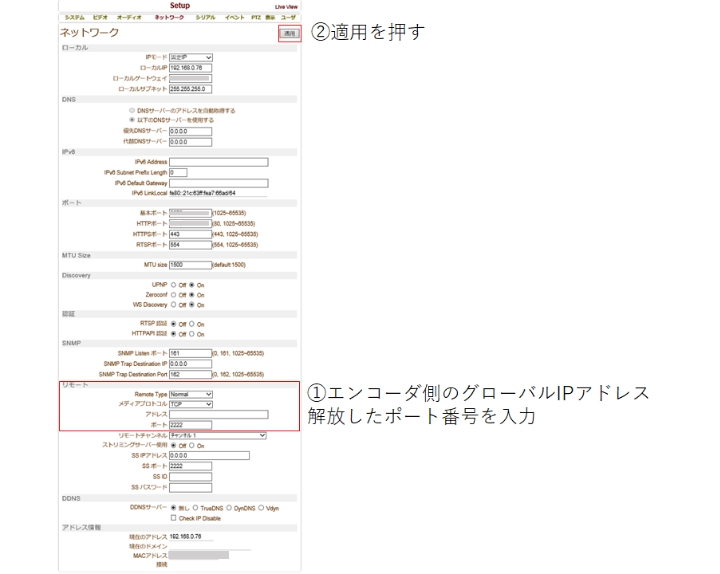接続例の紹介
LAN-NTSC264+はアナログの映像と一緒に音声、シリアル信号をLanケーブルで伝送が可能です。
LANケーブルで遠隔地に伝送する際の基本的なLANーNTSC264+の設定についてご紹介します。
接続例ですが、上記のようなシステム構成でアナログカメラの映像をLAN-NTSC264+でエンコードしインターネット経由で伝送、遠隔地でLAN-NTSC264+でデコードしなおしてモニタに出力する場合の設定例です。
LAN-NTSC264+設定方法
1:IPアドレス、ポート番号の設定
機器に付属されているのTrue Managerを起動します。

メニューの「server」を選択してIP discoveryを選択するとポップアップが出てきます。
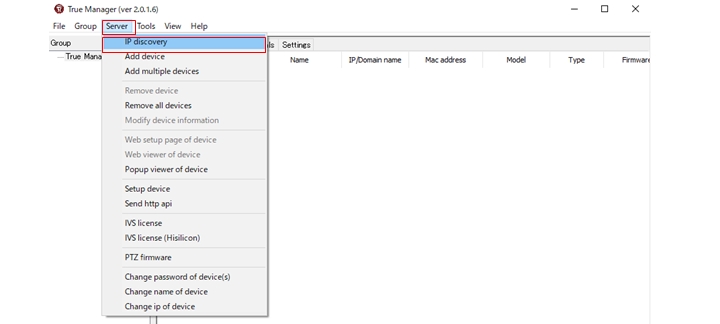
IP discoveryでローカルネットワーク内に接続されているアイゼックの画像伝送装置(LAN-NTSC264+など)が表示されます。
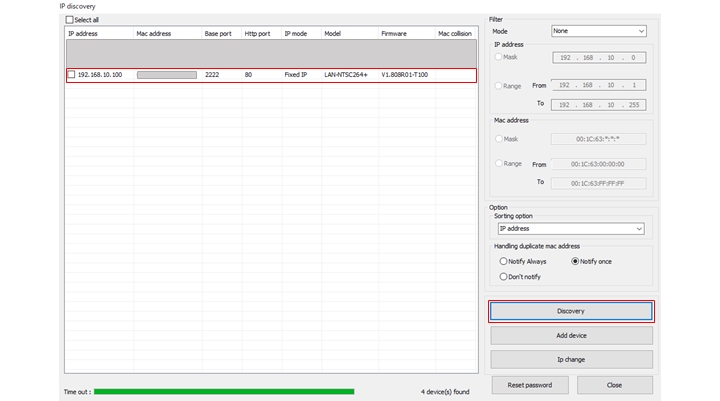
出荷状態のLAN-NTSC264+はIPアドレスなどの設定が「192.168.10.100」となっているので選択してローカルネットワーク内で使用可能な任意のローカルIPアドレス及びポートに変更します。
(使用可能なローカルIPなどは自社のネットワーク管理者にご確認下さい)
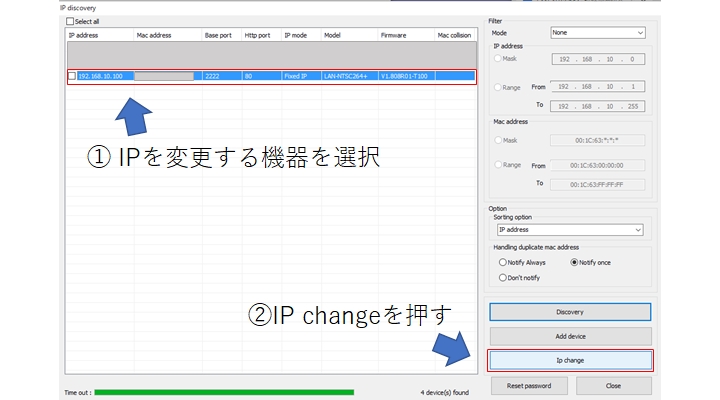
設定が完了したら、 changeを押します。設定変更するとLAN-NTSC264+が再起動しますので数分お待ちください。
(*この間にLAN-NTSC264+の電源を落としたりすると故障の原因となるのでご注意願います)
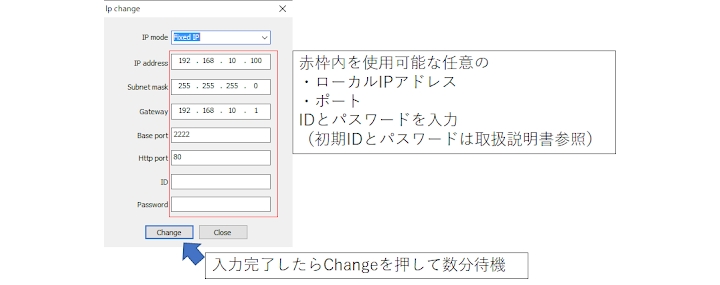
数分経過したらDiscoveryをおしてLAN-NTSC264+のIPが変わった事を確認します。
次にLAN-NTSC264+を選択した状態でAdd deviceを選択します。
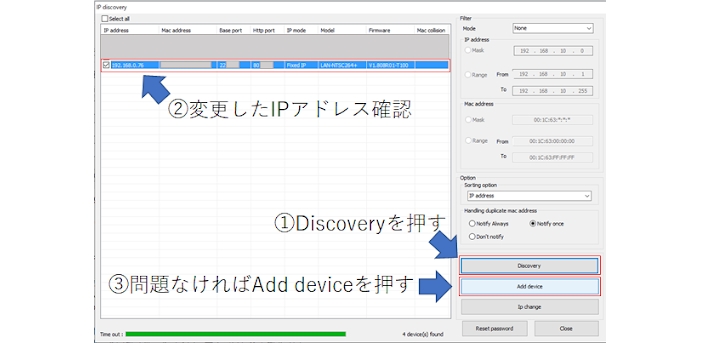
名前を入力してaddを押すとTrue manager側にLAN-NTSC264+が追加されます。
※IP changeの際に設定したHttpポート番号、ID、Passwordは自動的に反映されないため、再度入力してください。
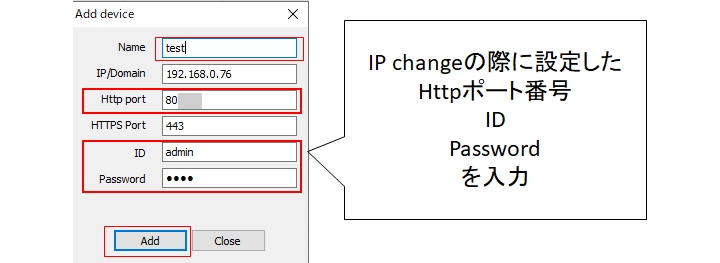
□を押してクリックしてconnectedとなったら接続完了です。
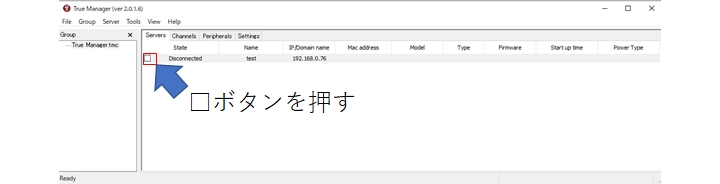
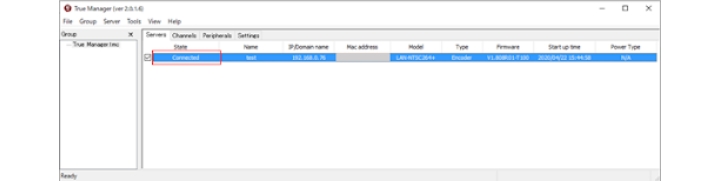
2.LAN-NTSC264+をエンコーダモードに設定
機器を選択して右クリックを押すとポップアップ画面が表示されますのでその中から「Web Setup page of device」を選択します。
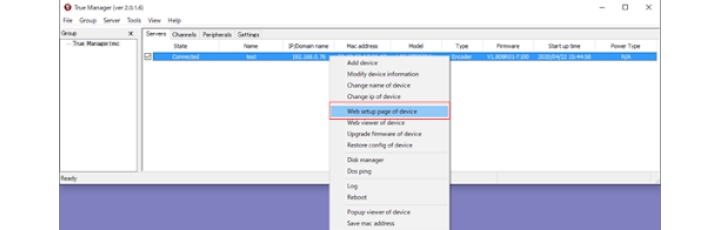
Internet Exploreが立ち上がりLAN-NTSC264+の設定画面が表示されます。
(Internet Explore以外のウェブブラウザが立ち上がった場合、Internet Exploreが立ち上がるようPCの設定を変更下さい。LAN-NTSC264+の設定はInternet Exploreでのみ可能です)
立ち上がるとまずIDとパスワ―ド入力画面が開くので、IDとパスワードを入力
(初期のユーザー名及びパスワードは取扱説明書を参照下さい)
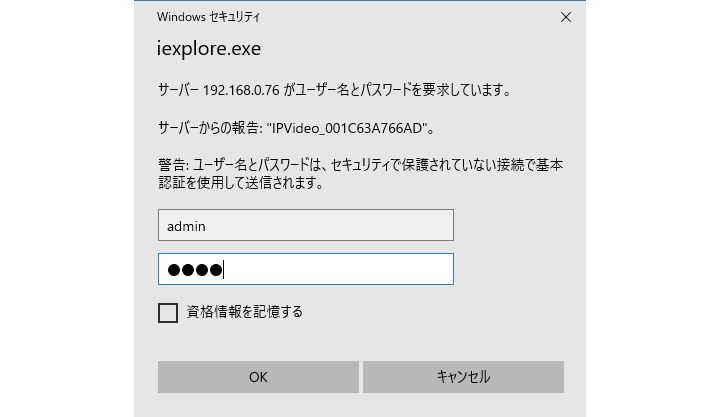
すると設定画面が表示されます。
①のSystem ModeでEncoderを選択し、②Applyボタンを押してください。
③のLanguageで日本語を選択すると日本語表記となります
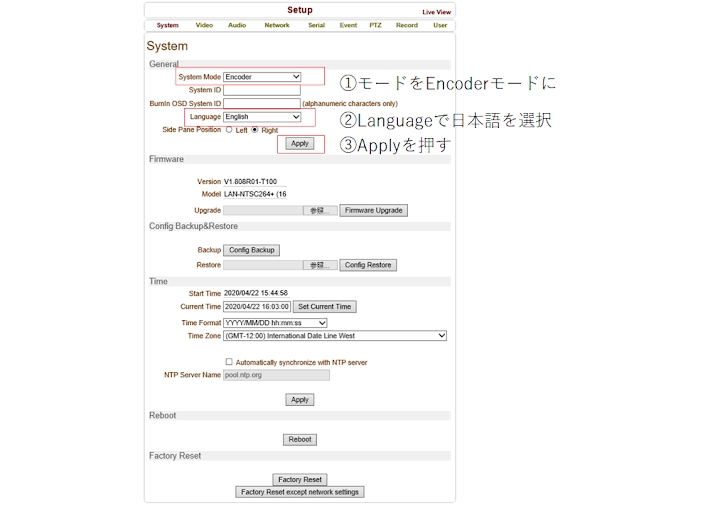
3.エンコーダ側のルータのポート開放(ポートフォワーディング)
エンコーダ側のルータでポート開放(ポートフォワーディング)を実施下さい。
本例だとエンコーダのポート番号22XXをポート開放します。
*ポート開放の方法はルータによって異なりますのでお使いのルータ機器の取扱説明書を参照下さい。
4.デコーダー接続設定
デコーダーの接続も基本はエンコーダー同じとなります。
□を押してクリックしてconnectedとなったら、デコーダーを選択して右クリックで出てくるポップアップメニューから「Web Setup page of device」を選択します。
ブラウザで画面が立ち上がったらsystem ModeをDecoderに変更して適用(Apply)を押します。
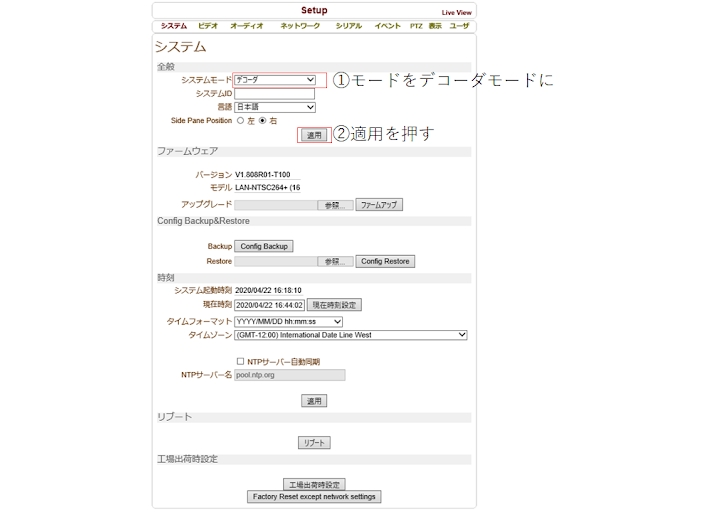
次にメニューのネットワークを選択します。
ネットワークメニューの下の方にリモートという欄があるのでそこに、エンコーダが接続されているルータ1のグローバルIPアドレスとエンコーダのポート番号を入力します。
(*エンコーダ側のルータ1でポート開放(ポートフォワーディング)しておく必要があります)
設定が完了したら適用を押します。
下のアドレス情報にエンコーダのIPアドレスが表示されたら接続完了です。
Live Viewをクリックしてエンコーダに接続した映像が見える事を確認してください。